บทความนี้จะมานำเสนอเกี่ยวกับ วิธีแก้ปุ่มเปลี่ยนภาษาดีเลย์ บน windows 10 กันนะคะ เนื่องจากมีผู้ใช้งาน windows 10 หลายคน กดปุ่ม Grave Accent หรือที่เรียกกันว่าปุ่ม ~ ตัวหนอน แล้วต้องใช้เวลารอสักพักหนึ่งกว่าระบบจะสลับเปลี่ยนภาษาให้ ทั้งที่ก่อนหน้านี้ เพียงแค่พอกดปุ่มตัวหนอนครั้งเดียว ก็สามารถสลับภาษาได้ทันที ใครเจอกับปัญหานี้อยู่ พร้อมแล้วตามมาดูกันเลยค่ะว่า วิธีแก้ปุ่มเปลี่ยนภาษาดีเลย์ บน windows 10 จะต้องทำอย่างไรบ้างนะคะ
วิธีแก้ปุ่มเปลี่ยนภาษาดีเลย์ บน windows 10

1. กดปุ่ม Windows (Start) จากนั้นไปที่ control panel
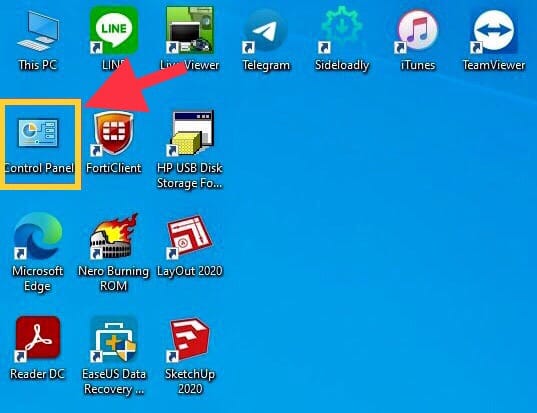
2. กดเลือก Clock and Region (ถ้าหาไม่เจอให้คลิก View By เลือกเป็น Category ก่อน)

3. คลิกเลือก Region จากนั้น คลิกที่ Tab Administrative ที่อยู่ด้านบน
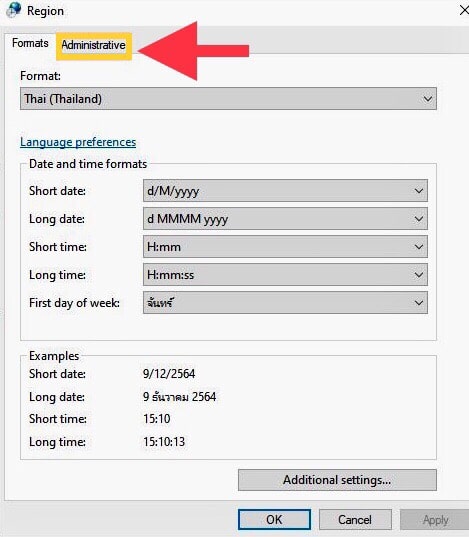
4. กดเลือกที่ช่อง Language for non-Unicode programs จากนั้นคลิกปุ่ม Change system locale

5. กดเลือก Current system locale เป็น Thai (Thailand) จากนั้นกด OK
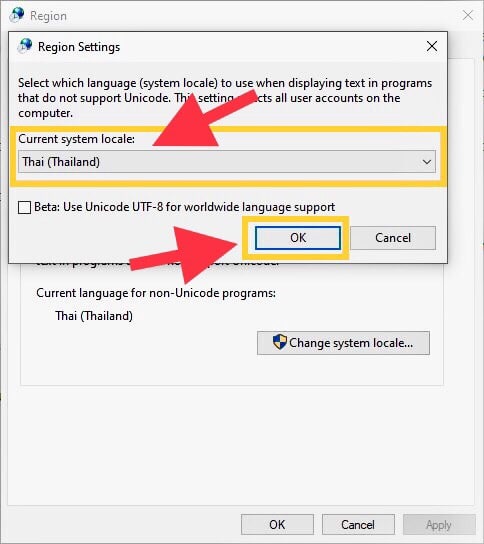
หลังจากนั้นระบบจะขอให้เรา Restart Program นะคะ ให้เราเลือก Restart Now
หลังจากเครื่องทำการ restart เสร็จเรียบร้อยแล้ว ปุ่มเปลี่ยนภาษา ก็จะกลับมารวดเร็วกดปุ๊บเปลี่ยนปั๊บทันทีแล้วค่ะ

